Cómo utilizar la función LETRA.DE.TES.PRECIO en Excel
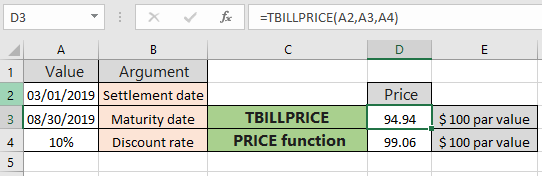
En este artículo, aprenderemos cómo usar la función TBILLPRICE en Excel.
¿Qué es la letra del tesoro (letra del tesoro)? ¿Y cómo encontrar el precio de la factura t?
Cuando el gobierno va al mercado financiero para recaudar dinero, puede hacerlo mediante la emisión de dos tipos de métodos de deuda, uno son letras del Tesoro y otro son bonos del gobierno. La diferencia entre los dos es que las letras del Tesoro se emiten cuando el gobierno necesita dinero por un período más corto, mientras que los bonos se emiten cuando necesita deuda por más de cinco años. El precio de las letras del Tesoro se calcula utilizando la siguiente fórmula
Precio (letra t) = 100 x (1 – (descuento x DSM] / 360)
Aquí DSM es el número de días desde la liquidación hasta el vencimiento. Las letras del Tesoro se conocen generalmente como letras del Tesoro y tienen un vencimiento máximo de menos de un año (364 días). Por lo tanto, se clasifican como métodos del mercado monetario. Como ejemplo simple, supongamos que desea comprar una letra del Tesoro de $ 1,000 con 180 días de vencimiento y una tasa de descuento del 1.5%. Calcule el precio, tome 180 días y multiplique por 1.5 para obtener 270. Luego, divida por 360 para obtener 0.75 y reste 100 menos 0.75. La respuesta es 99.25. Obtenga más información sobre cómo calcular el precio del valor del precio de las letras del Tesoro. por valor nominal de $ 100 utilizando la función TBILLPRICE en Excel.
Función TBILLPRICE en Excel
La función TBILLPRICE devuelve el precio por valor nominal de $ 100 para una letra del Tesoro. fecha de liquidación y fecha de vencimiento como fechas de argumento junto con la tasa de descuento.
Sintaxis de la función TBILLPRICE:
|
=TBILLPRICE (settlement, maturity, discount) |
liquidación: fecha de liquidación del vencimiento de la factura: fecha de vencimiento del descuento de la factura: tasa de descuento en la factura
Ejemplo:
Todos estos pueden ser confusos de entender. Entendamos esta función con un ejemplo. Aquí tenemos una fecha de liquidación, una fecha de vencimiento y una tasa de descuento para la letra del tesoro.
Usa la fórmula:
|
=TBILLPRICE(A2,A3,A4) |
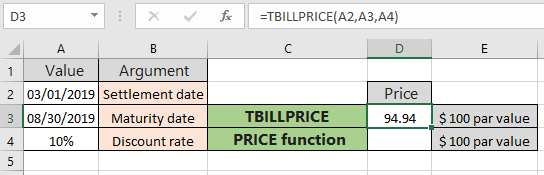
Como puede ver en la imagen de arriba, el precio en el t-bill es 94,94 por valor nominal de $ 100. Mientras que la función Precio devuelve el precio por valor nominal de $ 100 de un valor que resulta ser $ 99.06 como se muestra a continuación.
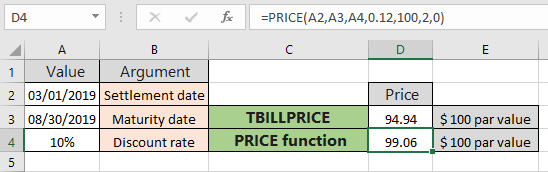
Como puede ver, la fórmula PRECIO en el cuadro de fórmula tiene otros argumentos mencionados directamente en la fórmula. Hay dos funciones de factura T más en la función TBILLYIELD y TBILLEQ de Excel. Utilice estas funciones cuando opere con valores financieros de letras del tesoro.
Aquí hay algunas notas de observación utilizando la función TBILLPRICE que se muestra a continuación.
Notas:
-
Excel almacena las fechas como números de serie y la función lo utiliza en los cálculos. Por lo tanto, se recomienda usar fechas como referencia de celda en lugar de dar un argumento directo a la función. Compruebe los valores de fecha si la función devuelve # ¡VALOR! Error.
-
La fecha de liquidación del valor es la fecha posterior a la fecha de emisión cuando el valor se negocia al comprador.
-
Los argumentos como la fecha de liquidación y la fecha de vencimiento se truncan a números enteros.
-
La función devuelve el # ¡VALOR! Error si la fecha de liquidación y la fecha de vencimiento no son un formato de fecha válido.
-
La función devuelve el #NUM! Error si: .. Si fecha de vencimiento valor de liquidación.
-
Si el argumento de la tasa de descuento es <0 Espero que este artículo sobre cómo usar la función TBILLPRICE en Excel sea explicativo. Encuentre más artículos sobre fórmulas financieras aquí. Si te gustaron nuestros blogs, compártelo con tus amigos en Facebook. Y también puedes seguirnos en Twitter y Facebook. Nos encantaría saber de usted, háganos saber cómo podemos mejorar, complementar o innovar nuestro trabajo y hacerlo mejor para usted. Escríbanos a [email protected].
-
Artículos relacionados:
link: / excel-financial-formulas-how-to-use-the-price-function-in-excel [Cómo usar la función PRICE en Excel]: devuelve el precio por $ 100 de valor nominal de un valor que paga periódicamente interés usando la función PRECIO en Excel.
link: / excel-financial-formulas-excel-xirr-function [Cómo usar la función XIRR en excel]: devuelve la tasa de interés de retorno para el intervalo irregular usando la función XIRR en Excel `link: / excel-financial- formulas-excel-pv-function-vs-fv-function [Excel PV vs FV function] `: encuentra el valor presente usando la función PV y el valor futuro usando la función FV en Excel.
link: / excel-financial-formulas-how-to-use-the-selected-function-in-excel [Cómo usar la función RECIBIDO en excel]: calcula la cantidad que se recibe al vencimiento por un bono con un inversión inicial (seguridad)
y una tasa de descuento, no hay pagos de intereses periódicos utilizando la función RECIBIDO en Excel.
link: / excel-financial-formulas-how-to-use-the-nper-function-in-excel [Cómo usar la función NPER en excel]: Función NPER para calcular períodos en pagos en Excel.
link: / excel-financial-formulas-how-to-use-the-mirr-in-excel [Cómo usar la función MIRR en excel]: devuelve la tasa de interés modificada de retorno para los datos financieros que tienen Inversión, finanzas rate & reinvestment_rate usando la función MIRR en Excel.
Artículos populares:
link: / tips-if-condition-in-excel [Cómo usar la función IF en Excel]: La declaración IF en Excel verifica la condición y devuelve un valor específico si la condición es VERDADERA o devuelve otro valor específico si es FALSO .
link: / formulas-and-functions-introduction-of-vlookup-function [Cómo usar la función VLOOKUP en Exceln]: Esta es una de las funciones más utilizadas y populares de Excel que se usa para buscar valores de diferentes rangos y sábanas. link: / excel-formula-and-function-excel-sumif-function [Cómo usar la función SUMIF en Excel]: Esta es otra función esencial del tablero. Esto le ayuda a resumir valores en condiciones específicas.
link: / tips-countif-in-microsoft-excel [Cómo usar la función CONTAR.SI en Excel]: Cuente valores con condiciones usando esta función asombrosa. No necesita filtrar sus datos para contar valores específicos. La función Countif es esencial para preparar su tablero.